采用“拉伸”工具,选中要拉伸的两个点及一条边,移动至需要的位置。具体如下:
1、绘制矩形:
2、在“修改”菜单选中“拉伸”:
3、鼠标选中要拉伸的两个点及一条边:
4、点击右键,退出“选取”状态,点击左键,确定拉伸的基点,移动鼠标,此时所选的图形元素即会跟着鼠标移动:
5、至需要的位置,点击左键,拉伸结束,得到平行四边形。
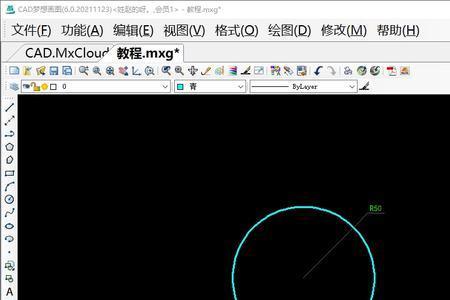
原创 | 2022-11-30 12:57:44 |浏览:1.6万
采用“拉伸”工具,选中要拉伸的两个点及一条边,移动至需要的位置。具体如下:
1、绘制矩形:
2、在“修改”菜单选中“拉伸”:
3、鼠标选中要拉伸的两个点及一条边:
4、点击右键,退出“选取”状态,点击左键,确定拉伸的基点,移动鼠标,此时所选的图形元素即会跟着鼠标移动:
5、至需要的位置,点击左键,拉伸结束,得到平行四边形。


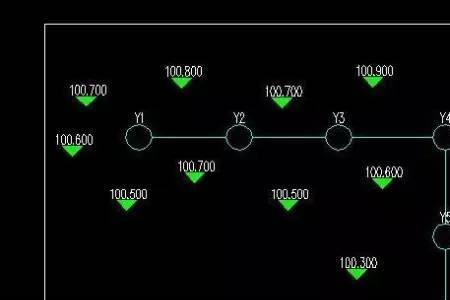

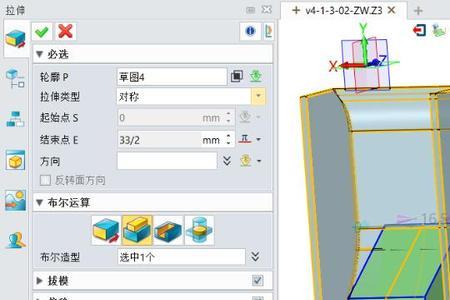
Copyright 2005-2020 www.kxting.com 版权所有 |  湘ICP备2023022655号
湘ICP备2023022655号
声明: 本站所有内容均只可用于学习参考,信息与图片素材来源于互联网,如内容侵权与违规,请与本站联系,将在三个工作日内处理,联系邮箱:47085,1089@qq.com